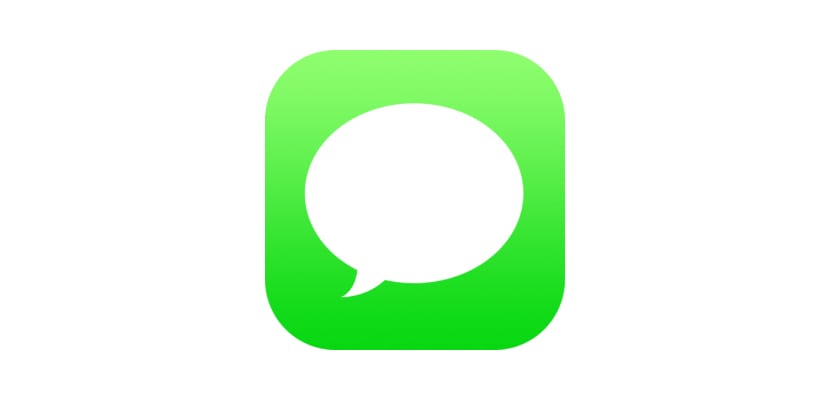
Sa WWDC 2017, ipinakita ng Apple ang dalawang novelty na Tumagal ng halos isang taon upang maabot ang parehong macOS at iOS at iba pang mga katugmang aparato. Pinag-uusapan ko ang tungkol sa AirPlay 2 at pag-synchronize ng mensahe sa pamamagitan ng iCloud, isang pagsabay na nagbibigay-daan sa amin upang ma-access ang lahat ng mga mensahe mula sa anumang aparato na na-synchronize sa parehong account sa Apple.
Ang paglulunsad ng iOS 11.4 noong Mayo ng taong ito, ay minarkahan ang paglulunsad ng parehong mga pag-andar. Simula noon, ang lahat ng mga gumagamit ay maaaring buhayin ang pagpipilian na nagpapahintulot sa kanila na magkaroon laging nasa kamay ang lahat ng mga text message o iMessage, anuman ang ginagamit nilang aparato, maging sa iPad, iPod o Mac. Kung nais mong buhayin ang pagpapaandar na ito, ipapakita namin sa iyo kung paano ito gawin sa ibaba.
Ang pagpapatakbo ng pagpapaandar na ito ay pareho sa isang nagpapahintulot sa amin makatanggap at tumawag mula sa anumang aparato naka-link sa parehong Apple ID, maging ito ay isang iPad, iPod o Mac. Kung nais naming buhayin o i-deactivate ang pagpapaandar na ito, dapat kaming magpatuloy tulad ng sumusunod:
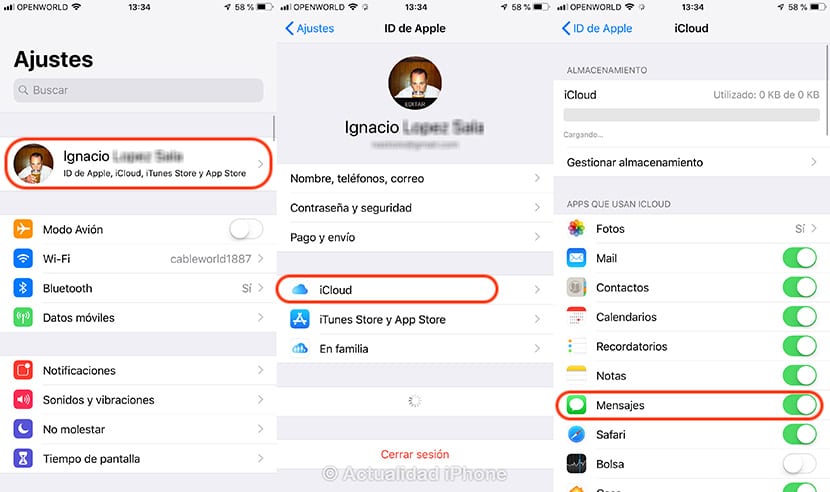
Isinasaalang-alang na ang lahat ng mga elemento na na-synchronize sa lahat ng aming mga aparato, gumamit ng iCloud upang magawa ito, sa unang lugar dapat na buhayin natin ang serbisyong ito, bagaman ginagamit lamang namin ang 5GB ng puwang na inaalok sa amin ng Apple nang libre para sa pagkakaroon ng isang ID.
- Upang buhayin ang pagpapaandar na ito, kailangan nating puntahan Mga setting> Pangalan ng aming account. > iCloud.
- Sa loob ng mga pagpipilian sa iCloud, ang lahat ng mga pagpipilian na naaktibo namin ay ipinapakita upang ang mga ito ay maisabay sa lahat ng mga aparatong nauugnay sa parehong account. Sa loob ng mga pagpipiliang ito, kailangan namin i-on ang switch ng Mga Mensahe.
Sa sandaling naaktibo namin ang pagpapaandar na ito, magsisimula ang proseso ng pagsabay sa lahat ng mga mensahe na naaktibo namin sa aming iPhone at tatagal ng ilang minuto. Upang ma-access ang mga text message at iMessage na mayroon kami sa aming iPhone mula sa aming iPad o Mac, dapat naming buhayin ang parehong kahon sa parehong mga aparato.
